時間不對導致vSAN服務無法啟動
【說明】在安裝ESXi 6.x版本時,為ESXi主機配置了默認的證書,證書的有效期為5年(以安裝時主機的時間為基準)。
在大多數的情況下,為ESXi主機調整為正確的時候即可啟動vSAN服務。如果調整為正確的時間後仍然不能啟動,此時要查看ESXi主機“證書”時間,如果為主機頒發的證書的截止時間已經早於當前時間,需要重新為ESXi主機重新申請證書才能正常使用。下面通過兩個具體的實例進行介紹。
1 調整為正確時間即可啟動vSAN
某7節點標準vSAN群集,其中一臺主機時間不正確導致vSAN服務無法啟動,調整為正確時間即可啟用vSAN服務。
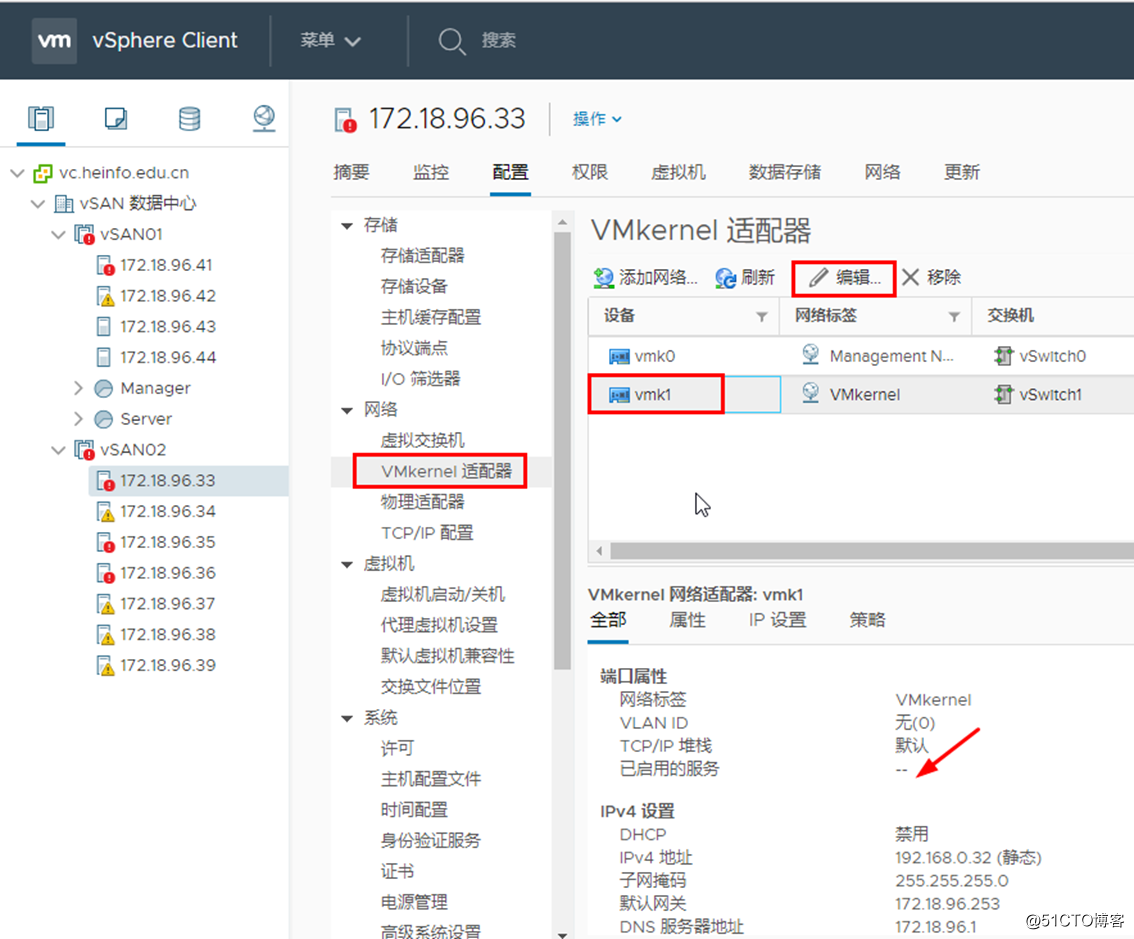
圖1-1 沒用啟用vSAN服務
(2)編輯vmk1,在“vmk1-編輯調協”對話框的“可用服務”中選中vSAN,如圖1-2所示。
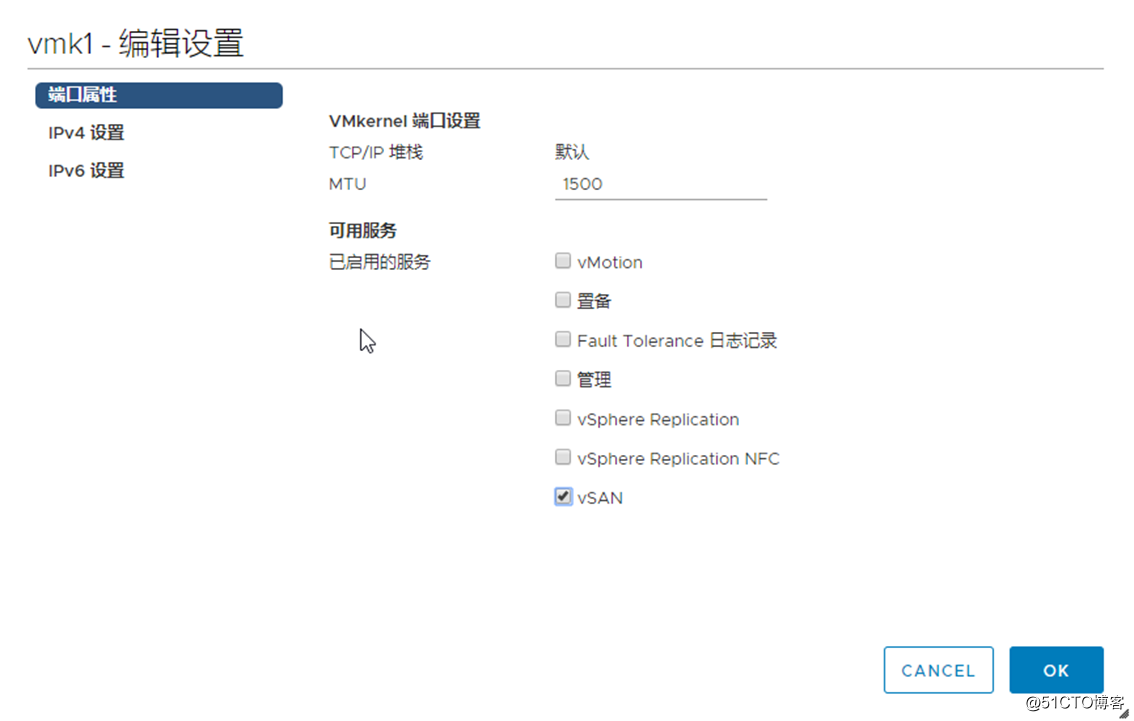
圖1-2 啟用vSAN服務
(3)正常情況下是可以啟用vSAN服務的。但在本示例中啟用了vSAN服務之後,在“近期任務”中的“狀態”提示“出現了常規系統錯誤”,如圖1-3所示。vSAN服務沒有啟動。
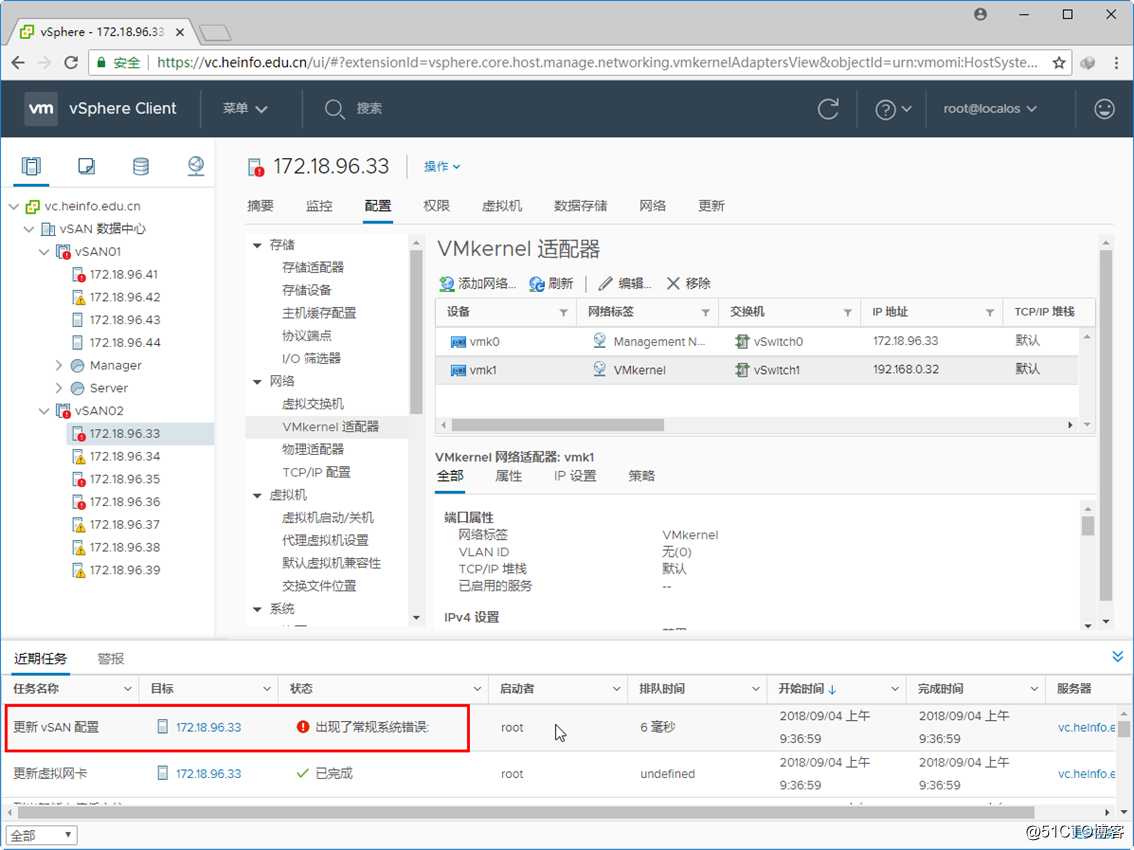
圖1-3 出現常規系統錯誤
(4)經過檢查發現該主機時間不正確。在“配置→系統→時間配置”中顯示當前時間為2012年7月27日,如圖1-4所示。
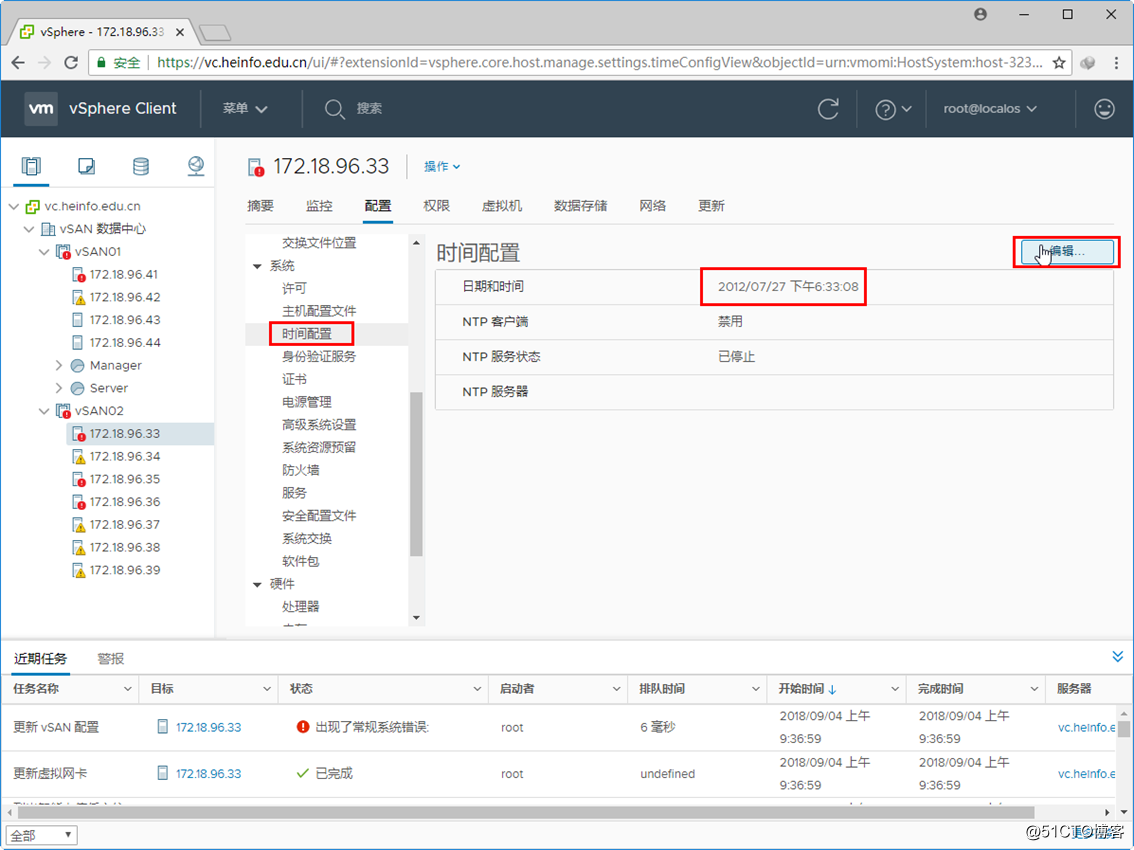
圖1-4 檢查系統時間
(5)為ESXi主機配置時間服務器並啟用NTP客戶端,本示例中NTP服務器的IP地址為172.18.96.1,並修改“NTP服務啟動策略”為“隨主機啟動和停止”,如圖1-5所示。
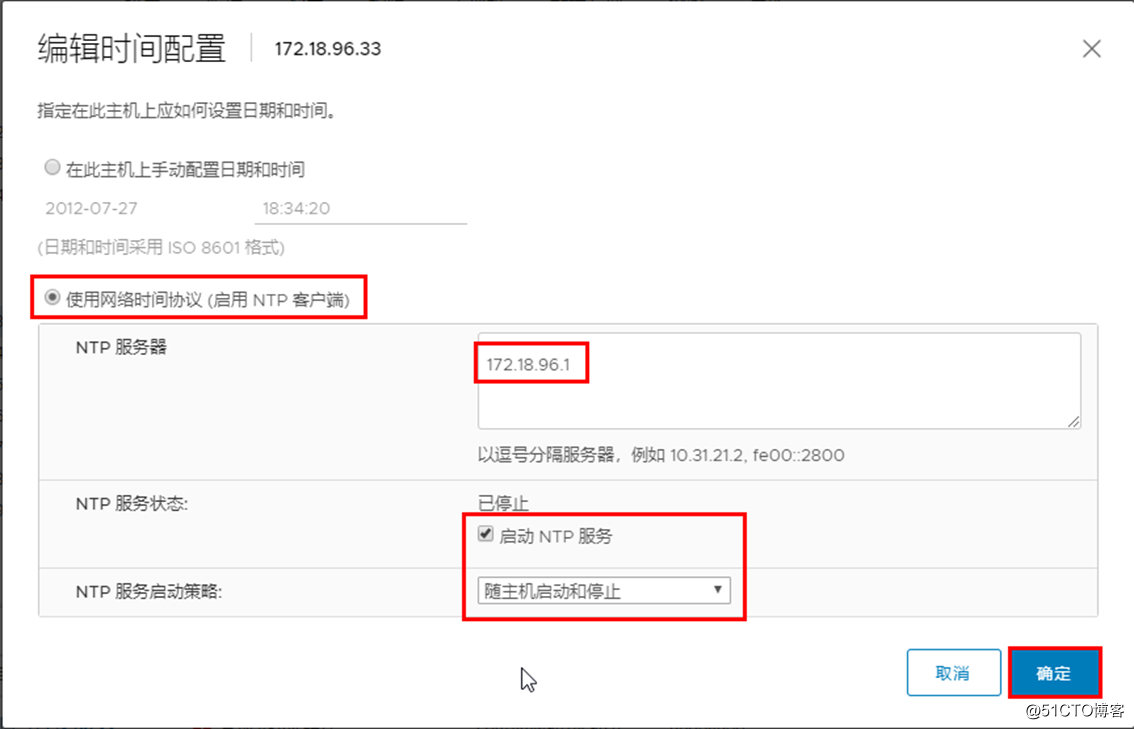
圖1-5 編輯時間配置
(6)配置NTP之後時間調整為正確的時間,當時時間是2018年9月4日,如圖1-6所示。
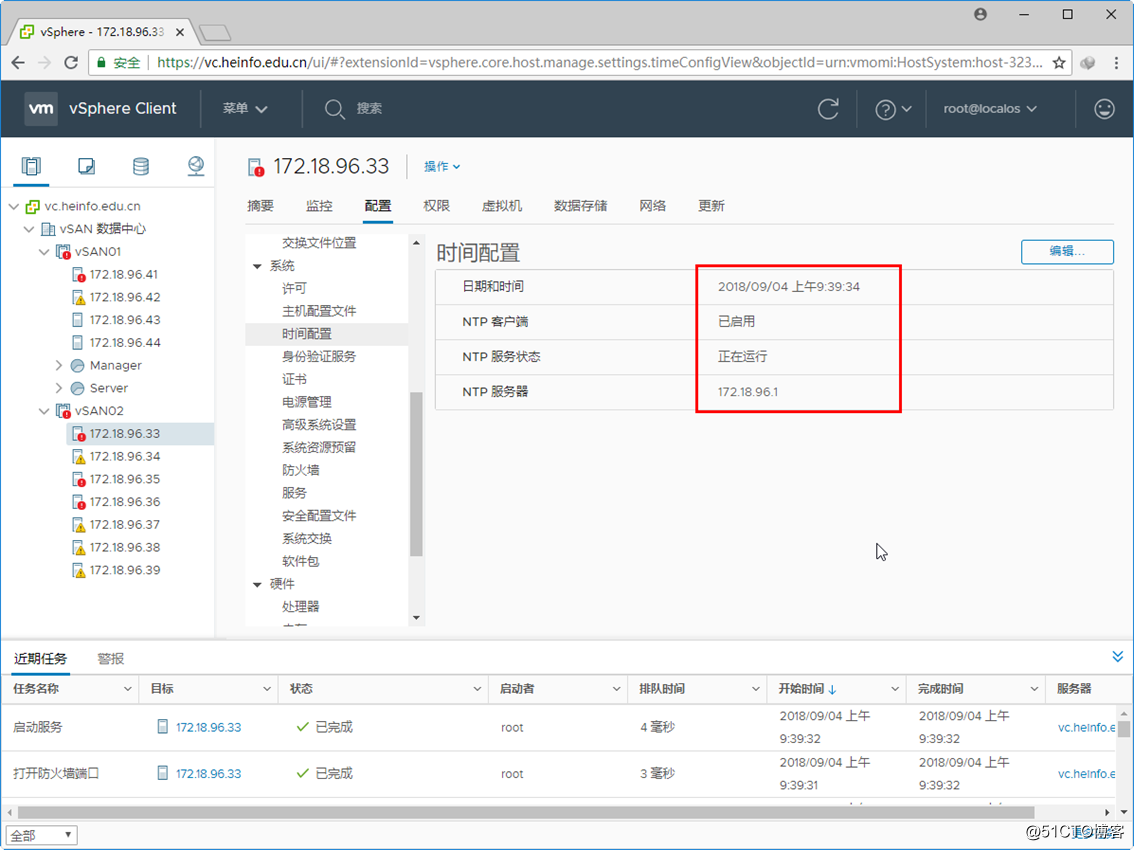
圖1-6 調整為正確的時間
【說明】這臺ESXi主機在安裝的時候時間是正確的。在假期我把服務器關機了,這臺計算機的主板電池沒電,導致時間恢復到2012年。這臺服務器的證書有效期在允許的時間範圍之內。
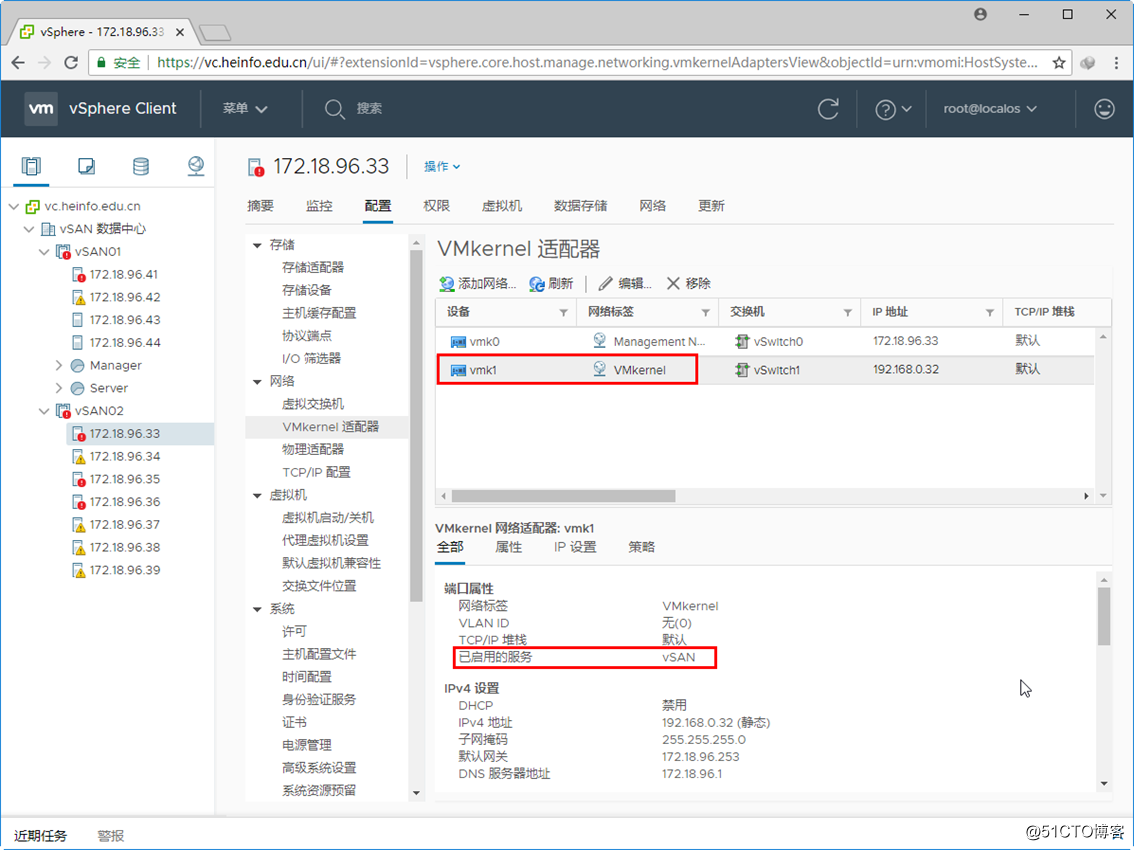
圖1-7 vSAN服務啟動正常
(8)在“配置→vSAN→磁盤管理”中可以看到172.18.96.33的磁盤組正常,如圖1-8所示。
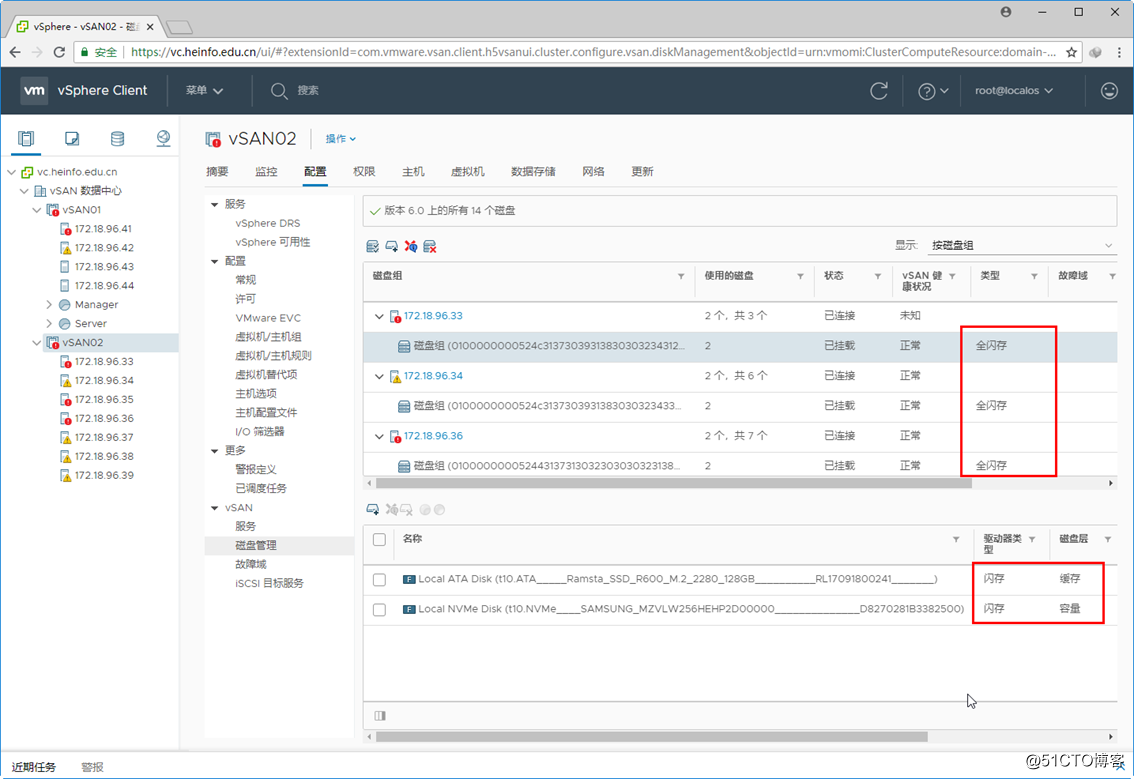
圖1-8 vSAN磁盤組正常
2 ESXi主機時間超過5年需要重新申請證書
為了驗證時間對ESXi主機的影響,我修改計算機時間、重新安裝ESXi,並嘗試重新添加到vCenter Server。下面是實驗的主要過程。
(1)從vCenter Server中移除172.18.96.33這臺主機。
(2)重新啟動計算機,進入BIOS設置,將計算機時間修改為2003年3月3日,並重新安裝ESXi 6.7.0。安裝完ESXi之後設置IP地址為172.18.96.33。
(3)使用IE瀏覽器直接登錄172.18.96.33,在“管理→系統→時間和日期”對話框中查看到當前的日期為2003年3月3日,如圖1-9所示。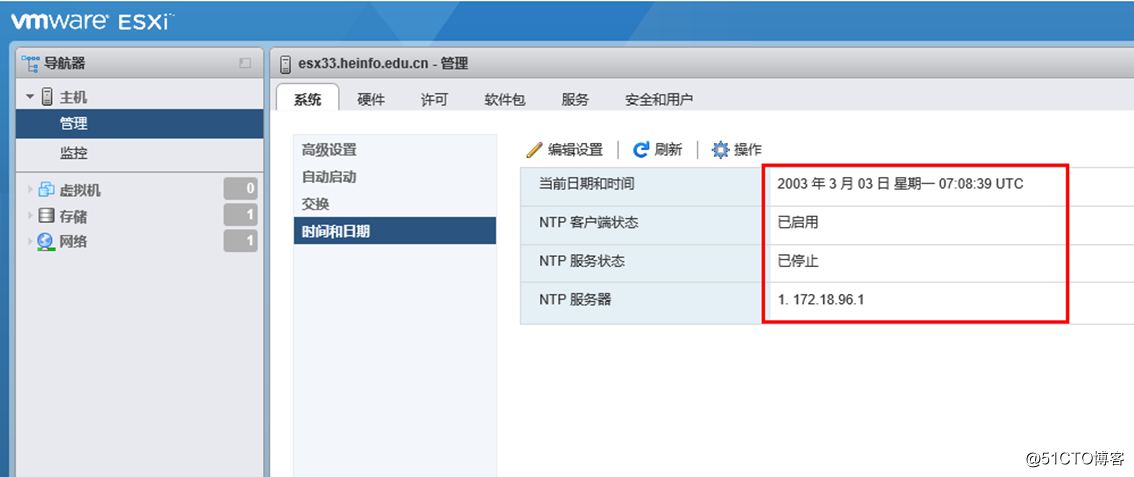
圖1-9 查看ESXi主機時間
(4)使用vSphere Web Client登錄到vCenter Server,選中“添加主機”,如圖1-10所示。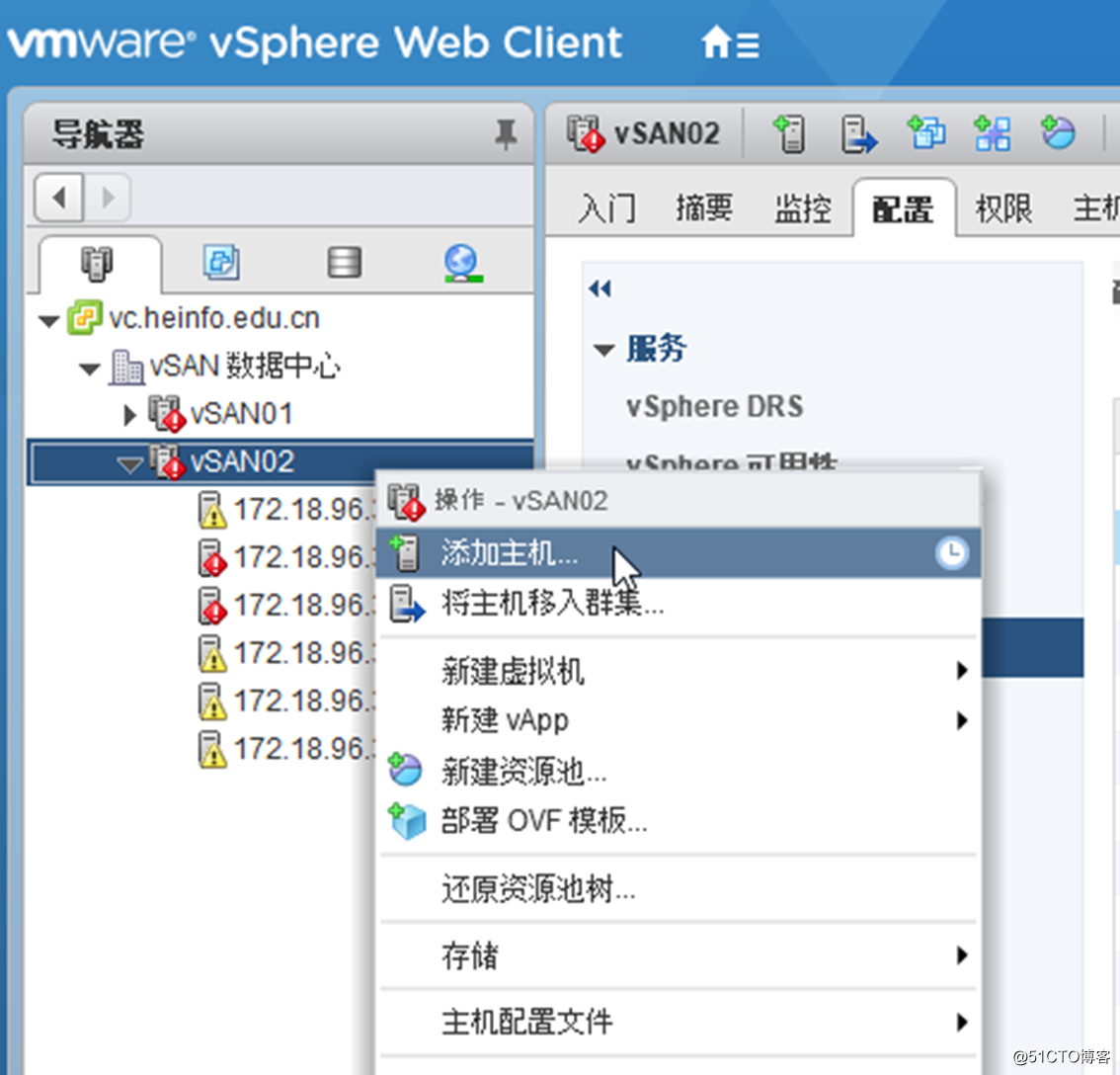
圖1-10 添加主機
(5)在“添加主機”對話框中的“主機名或IP地址”文本框中輸入172.18.96.33,如圖1-11所示。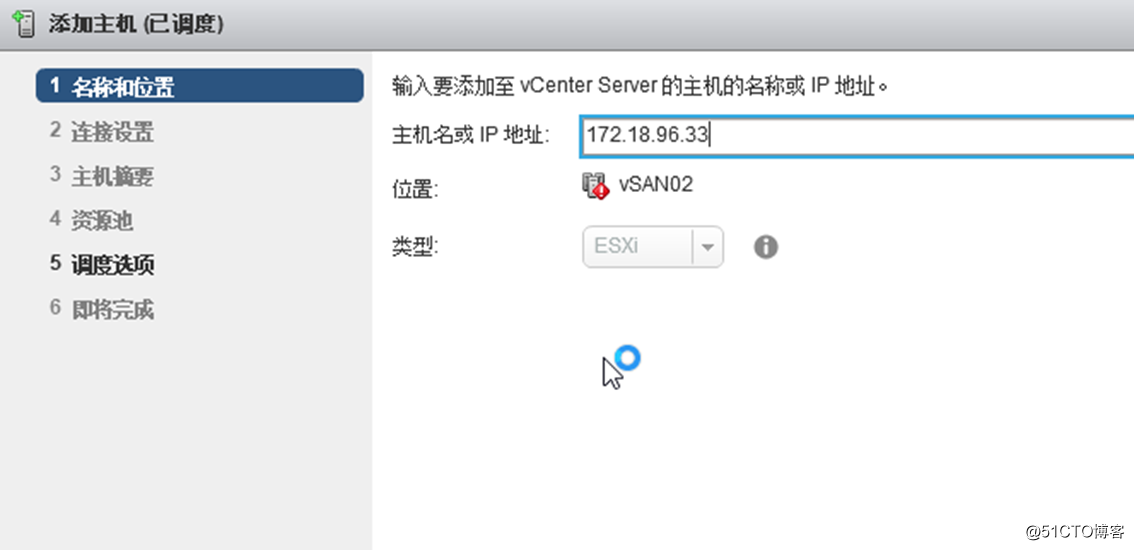
圖1-11 添加主機
(6)在輸入用戶名密碼、信任證書之後彈出“出現常規運行時錯誤”,如圖1-12所示。在此可以看到,如果主機時間與當前時間相差太大,不能加入到vCenter Server清單。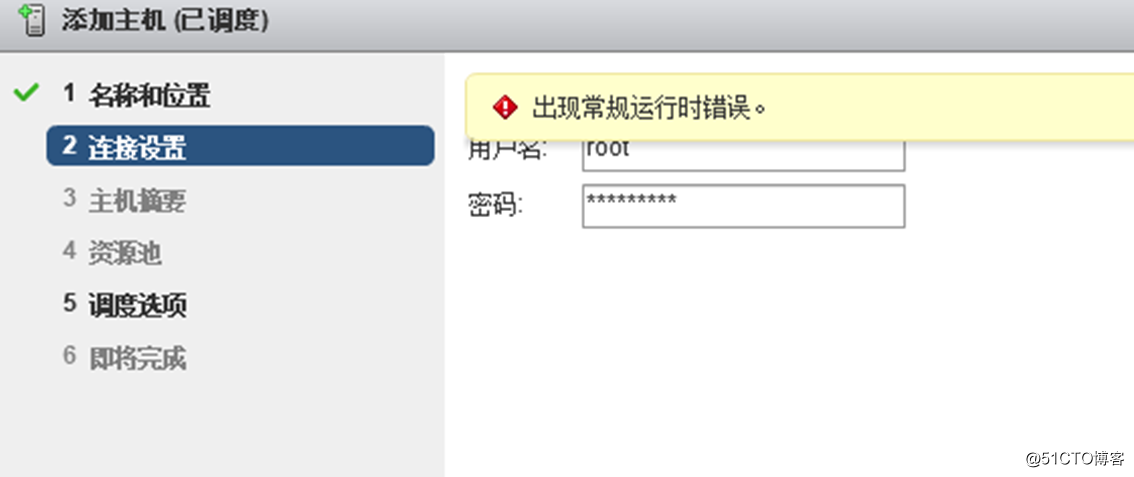
圖1-12 出現常規運行時錯誤
(7)使用IE瀏覽器登錄ESXi主機並且配置NTP,將ESXi調整為正確的時間,如圖1-13所示。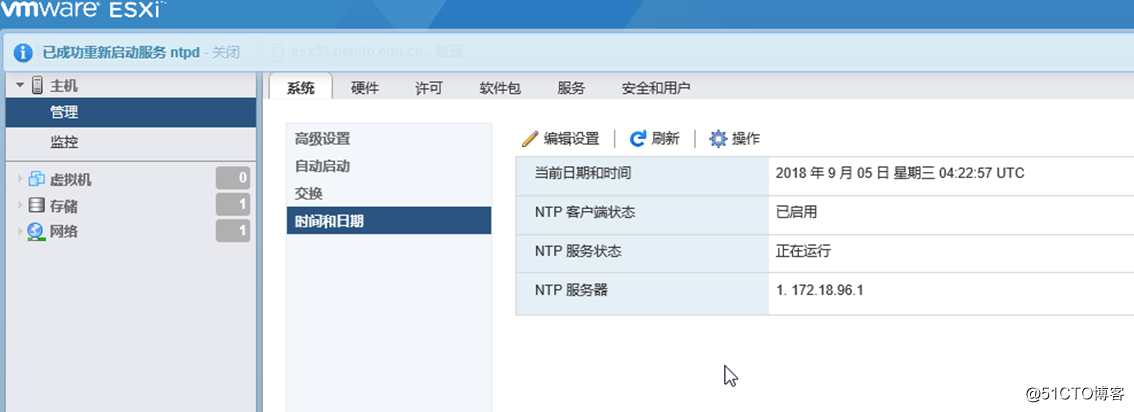
圖1-13 將ESXi調整為正確的時間
(8)返回到vSphere Web Client並重新添加主機,但仍然彈出“出現常規運行時錯誤”的提示,如圖1-14所示。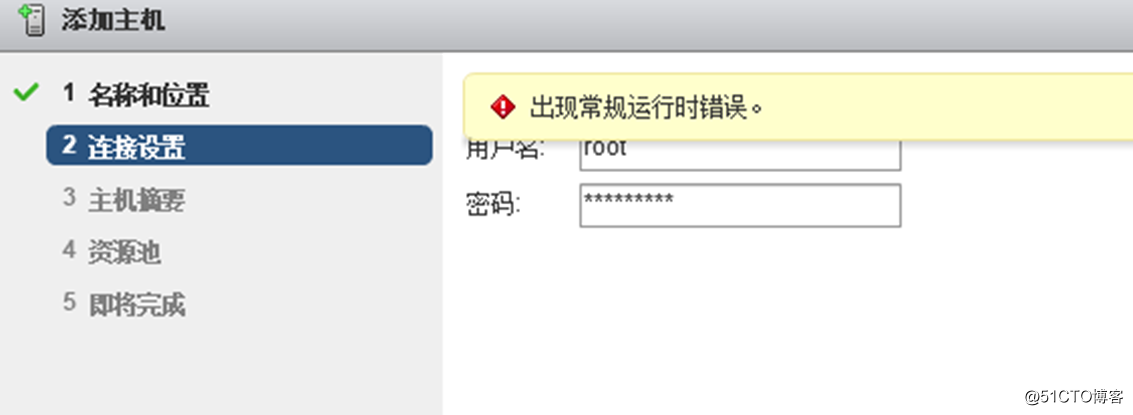
圖1-14 常規運行時錯誤
(9)在ESXi主機的“管理→安全和用戶→證書”中可以看到證書的有效期為2003年3月3日至2014年9月1日,如圖1-15所示。證書的有效期已經過期。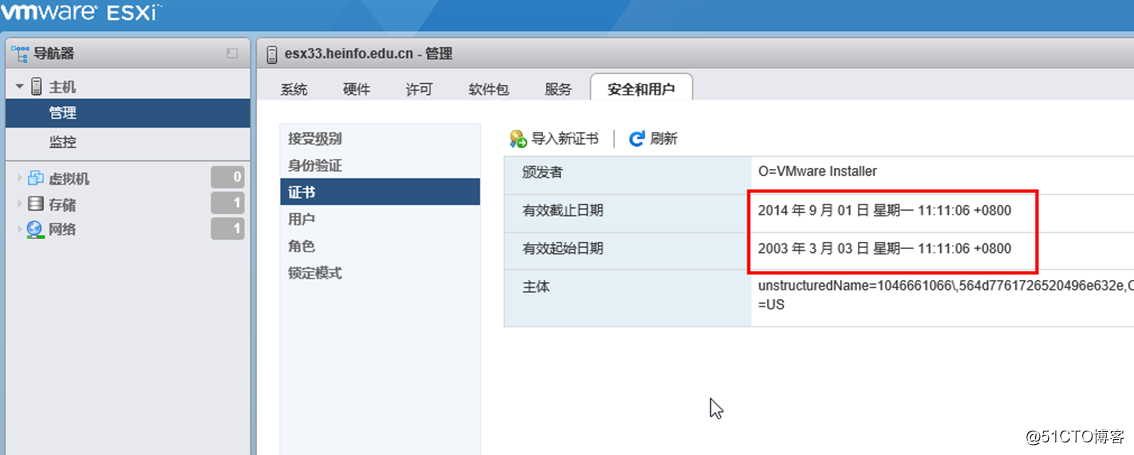
圖1-15 查看證書的有效期
(10)查看這臺主機的證書也能看到證書有效期,如圖1-16所示。
圖1-16 查看證書有效期
(11)為這臺主機重新申請證書並導入,新證書有效期為2018年9月5日到2035年12月29日(這是從Windows證書服務器申請並頒發的證書),如圖1-17所示。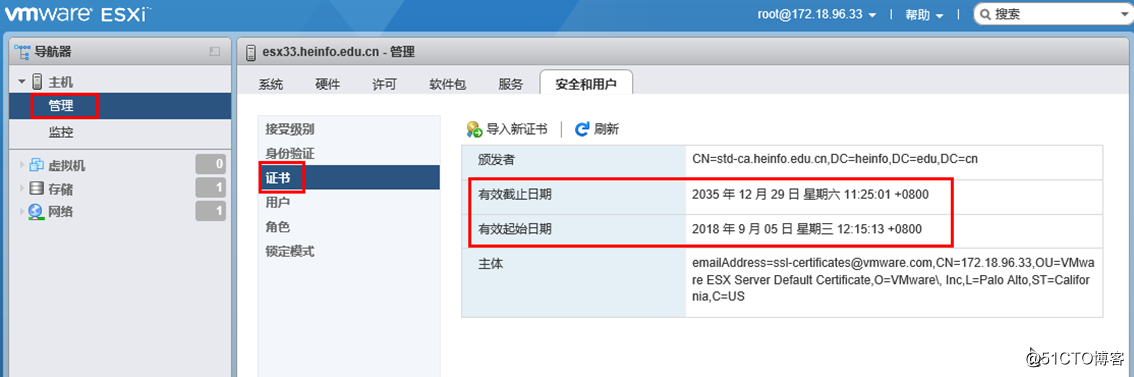
圖1-17 為ESXi主機重新申請證書
(12)返回到vSphere Web Client並再次添加主機,添加完成。並且為主機配置磁盤組,一切正常,如圖1-18所示。
圖1-18 添加主機完成,系統正常
VMware vSAN中小企業應用案例
我的專欄《VMware vSAN中小企業應用案例》請添加鏈接描述,以最新的vSphere 6.7為例,介紹VMware超融合技術vSAN-分布式存儲在中小企業中的應用,以7章40篇以上的內容,介紹vSAN基礎知識、vSAN產品選型、vSAN應用案例,其中vSAN基礎知識、vSAN產品選型各用一章(各5篇文章)進行介紹,另外4章介紹vSAN應用案例,包括單臺主機組建vSAN群集(用於實驗)、3臺主機組成雙機熱備系統(vSAN延伸群集應用)、標準vSAN群集應用(大多數企業環境的選擇)、使用vSAN組成雙活數據中心的應用案例。通過本專欄的學習,讀者可以掌握為需要3~10臺主機、30~200臺虛擬服務器的環境,進行產品選擇、交換機配置、vSphere安裝配置等一系列內容,並能解決vSAN使用中經常遇到的問題。
《VMware vSAN中小企業應用案例》是我近期規劃的一本vSphere圖書的“精華”內容,為了準備這本圖書,我準備了4臺主機組成的標準vSAN群集、7臺主機組成的萬兆全閃存的vSAN群集的實驗環境。我服務的多家企業已經有1年以上成功應用vSAN群集的案例。
部門視頻鏈接
虛擬化與系統集成課程主頁:http://edu.51cto.com/sd/14815
VMware服務器虛擬化視頻課程之入門篇-升級課程:http://edu.51cto.com/sd/5d9dc
VMware系統集成工程師系列專題:http://edu.51cto.com/sd/b5ec7
全部課程專題-2017年7月版本(虛擬化+企業應用案例):http://edu.51cto.com/sd/a7c2f
VMware vSphere 6.7虛擬化入門視頻課程:http://edu.51cto.com/sd/22fe0
深入學習VMware vSAN視頻課程專題:http://edu.51cto.com/sd/6e1c9
VMware Horizon虛擬桌面從入門到精通專題:http://edu.51cto.com/sd/49496
vSphere虛擬化與雲計算數據中心 規劃設計與安裝配置專題:http://edu.51cto.com/sd/58f26
時間不對導致vSAN服務無法啟動
